iPhone学习之路 模拟器操作是本文要介绍的内容,Xcode的项目支持软件模拟器,在项目窗口,选择右上角选择输出Simulator类型,
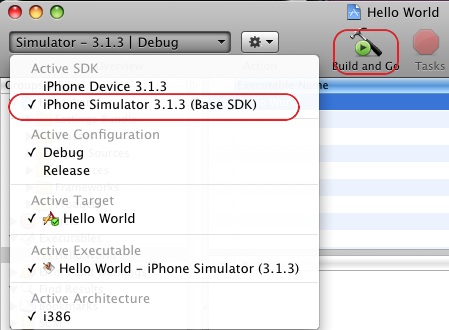
在MacOS虚拟机运行iphone 模拟器,需要一点时间,要慢慢在等.
一.基本操作
1、用鼠标点击Home按键,相当于按真机HOME键
2、用鼠标拖拽屏幕相当于用手指滑动屏幕.
3、键盘输入时可以用键盘直接输入或点击屏幕软件键盘
4、鼠标右键点击程序图标,图标在摇动,点击左上角的小叉,表示删除应用程序
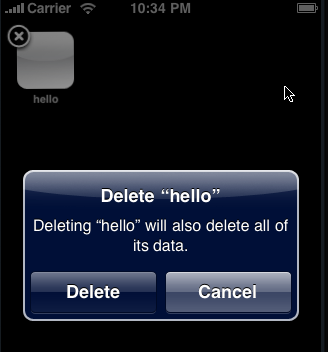
5、按option键,在虚拟机/X86键上按"微软"键,用鼠标点击屏幕,实现多点触摸功能.比如图片放大,缩小功能
6、从计算机桌面把任何图像拖动到iPhone模拟器上。Safari会在模拟器上打开图像并显.
7、模拟器的个人数据(比如示例照片,通讯录)保存在~/Library/ApplicationSupport/iPhone Simulator/User,它可以拷出文件备份或拷入数据.
二、模拟器菜单功能
1、打开模拟器,主菜单会变成iphone的模拟器菜单,它能实现很多功能
2、隐藏/关闭模拟器
3、它支持一些常见的硬件功能
如向左/向右旋转/摇动手势/锁定/模拟内存警告/切换呼叫状态栏
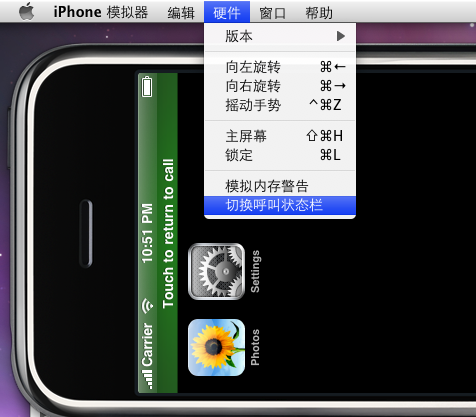
小结:iPhone学习之路 模拟器操作的内容介绍完了,希望本文对你有所帮助!

























